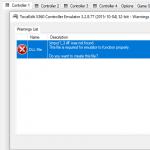Перенос словарей т9 в андроиде. Сохранение словаря Т9. Примерный маршрут действий
Режим ввода текста Т9 знаком многим еще со времен простых кнопочных телефонов. Помните, те веселые деньки, когда вы днями на пролет сидели в «аське» со своего мобильного телефона? Именно в те времена, когда мобильные мессенджеры стали потихоньку входить в нашу жизнь, Т9 стал особенно популярен.
Из этой статьи вы узнаете по какому принципу работает этот режим набора текста, а также мы расскажем, как отключить и как включить Т9 на Андроиде.
По сравнению с простым «побуквенным набором», данный метод позволяет существенно увеличить скорость набора текста. Достигается это за счет использования алгоритма, который интеллектуально, обращаясь к встроенному словарю, способен предугадывать какое именно слово в данный момент набирает пользователь.
Принцип работы простой — быстро набираем слово, а система определяет его прямо в процессе набора и высвечивает рядом с клавиатурой.
Примечательно, что во время ввода также допускаются ошибки, поскольку в большинстве случаев система способна правильно определить слово, основываясь всего на 50-70% правильно введенных пользователем символов. Удобно? Не то слово!
Разумеется, что возможности интеллектуального подбора слов ограничиваются содержанием словаря. Как правило, большинство современных клавиатур для Андроид способны самостоятельно запоминать веденные пользователем новые слова, которых до этого не было в словаре. Также в некоторых случаях можно загружать дополнительные словари, созданные разработчиками или другими пользователями.
Изначально режим Т9 уже включен на большей части устройств. Однако, в некоторых случаях, к примеру, если на новом устройстве предустановлен «голый» Android, словарь для Т9 может быть не установлен.
Как включить и выключить т9 на Android?
Казалось бы, кому и зачем может потребоваться отключить режим Т9? Практически всегда он работает корректно и не допускает существенных ошибок во время определения слов. Однако, как показывает практика, в некоторых случаях Т9 может помешать комфортной работе. К примеру, если пользователь набирает текст на экране планшетного компьютера с большой диагональю или требуется ввод каких-то определённых слов (к примеру, при наборе текстов с техническим содержанием). Вот в таких случаях, Т9 можно убрать.
Как отключить т9 на Андроиде? Все просто:
- Первым делом, откройте настройки телефона.
- Перейдите в подменю «Язык и ввод» и найдите среди опций настройки используемой клавиатуры. К примеру – «Клавиатура xperia» или «Клавиатура HTC».
- Выбрав нужную клавиатуру в списке, перейдите во вкладку «Интеллектуальный набор».
- В настройках набора найдите «Режим Т9» и деактивируйте его.
Вот и все. Если потребуется заново включить режим, сделать это можно, используя этот же способ.
Важно! Если в настройках клавиатуры нет опции отключения Т9, избавиться от него можно только установив новую клавиатуру и настроить ее в соответствии со своими требованиями.
К сожалению не все производители устройств позволяют пользователю самостоятельно отключать интеллектуальный ввод на Андроид. Чаще всего такие «сюрпризы» свойственны некоторым устройствам от китайских разработчиков.
На видео вы можете посмотреть, как это делается на устройствах Самсунг и Мейзу.
Заключение
Если вам часто приходится набирать тексты на своем Андроид-устройстве, лучше не отключать Т9. Однако, если вы привыкли к слепому набору или используете устройство с большой диагональю экрана, можете попробовать вводить текст без Т9.
Помните, что помимо интеллектуального ввода, настройки клавиатуры позволяют настраивать некоторые другие параметры ввода. Подстроив клавиатуру под себя, процесс набора текста можно сделать более простым и быстрым.
Практически в каждом смартфоне присутствует технология набора текста при помощи Т9. Суть ее заключается в том, что интеллектуальная система будет автоматически подбирать и выстраивать слова, фразы, даже если вы случайно нажмете не ту букву или символ.
В 90 процентах случаев эта технология работает корректно, однако есть определенные слова и словосочетания, для которых Т9 не может автоматически подставить необходимые буквы, в результате чего вместо одного слова вставляется вообще другое. Такая проблема очень часто имеет место у тех пользователей, которые пишут сообщения в сокращенном формате, например, вместо «Привет» пишет «ПТ» или «Прив».
В этом материале мы детально раскроем вопрос, как включить или отключить режим т9 на Андроиде с учетом всех настроек набора текстовых сообщений.
Настройка формата Т9 в параметрах телефона
Самый простой способ – это изменить настройки своего аппарата, а конкретно – отключение или включение опции. Но учтите, что эта опция поддерживается далеко не во всех телефонах, поэтому, если у вас настройки отсутствуют для Т9, то сразу же переходите к следующему пункту в данном материале.
Описанный способ в этом материале был проверен на телефоне с версией Android 5.0.1. Это не значит, что он не подходит для старых или более новых версий. Просто могут немного отличаться пункты в меню или их названия.
- Включите свой телефон и зайдите в пункт «Настройки».
- Далее выберите вкладку «Язык и ввод». Здесь вам нужно найти клавиатуру своего аппарата. Например, у вас телефон марки HTC. В списке вы ищите – «Клавиатура HTC». Просто в Android может быть установлено несколько клавиатур, например, тот же ввод от Google.
- И так, допустим, что вы нашли клавиатуру своего устройства в настройках. Нажимаете на этот пункт и выбираете вкладку «Интеллектуальный набор». Здесь ищите пункт «Режим Т9», и отключаете его, если он вам не нужен при вводе текста. Таким же образом можно и включить ввод с помощью Т9.
Как установить новую панель набора текста в Android
Как и говорилось ранее, некоторые разработчики не предоставляют возможности отключения режима Т9 в настройках. В этом случае вам проще всего будет установить новую, простую панель набора текста. В сервисе Google Play большой выбор панелей для набора текста, однако, мы рассмотрим приложение под названием Russian Keyboard.
Как установить Smart Keyboard на смартфон
Как ни странно, но на устройствах многих пользователей возможность ввода с помощью Т9 может и вовсе отсутствовать. Если вы один из таких пользователей – предлагаем вам установить приложение Smart Keyboard на свой телефон. Это отличная альтернатива стандартным панелям ввода и технологии Т9. Здесь словарь намного обширнее, технология Т9 корректнее распознает слова при вводе, работает в несколько раз быстрее. При наборе текстов в различных приложениях на Андроид у вас больше не будет возникать никаких проблем.

Все равно Т9 работает некорректно? Выход есть! В сервисе Google Play можно дополнительно загрузить словарь для Т9. Это огромные базы данных, которые весят не особо много, зато позволяют корректно вводить все слова и словосочетания при наборе текста. В поиске вводите запрос «Скачать словарь» или «Словарь Т9» и система выдаст вам огромный список словарей от разных разработчиков.
Быстрое отключение Т9
Допустим, что вы забыли, где находится пункт меню настроек для клавиатуры или конкретной панели ввода. Что же делать в таком случае?
Большинство версий Андроид позволяет в быстром режиме отключать и включать Т9 и менять клавиатуру. Для этого зайдите в любое приложение или системную службу, где можно ввести текст. Например, в заметках, поиске, сообщениях. Теперь в поле для ввода нажмите и несколько секунд подержите палец. Появится вкладка «Способ ввода». Здесь вы уже можете выбрать любую клавиатуру для ввода и настроить работу с Т9.

Теперь вы знаете, как отключить режим т9 на Андроиде, не зависимо от версии Android и модели телефона, если эта функция вам мешает. Так же знаете, как включить функцию непосредственно через настройки системы или даже в том случае, если такое действие не предусмотрено. Речь идет о выше рассмотренных приложениях, которые устанавливают простую клавиатуру.
Если вы часто вводите текст со своего смартфона, то проще всего делать это с включенной опцией Т9, потому что набор в данном случае будет осуществляться несколько быстрее. Если у вас смартфон с большой диагональю, то можно вводить текст и без использования Т9, например, если вы привыкли к слепой печати на том же компьютере. Можно вводить буквы и символы с помощью двух рук. И помните, что данная технология по умолчанию работает как для русской раскладки, так и для иностранной.
- Многие сталкивались с такой проблемой, что после форматирования смартфона все свои слова занесенные в словарь Т9 изчезают, пару раз и я столкнулся с этим и решил поправить этот не приятный факт. Для этого нам понадобится файловый менеджер ProfiExplorer любой версии, но только ОН, так так другие менеджеры не могут переименовывать системные папки. Делаем следующее:1) Запускаем ProfiExplorer, и идем на диск С: в папку SystemData
2) Переменовываем папку Data на пример на Data1
3) В этой папке ищем файлик T9UDB0f.DAT, копируем его в любую удобную вам папку на карте памяти
4) Возвращаем папке Data1 ее первоночальное имя Data
5) Закрываем ProfiExplorer
Все, теперь можно смело форматировать смартфон, после форматирования, возвращаем сохраненный файл T9UDB0f.DAT на свое законное место таким же способом.
P.S. Очень важное требование, не закрывать ProfiExplorer пока не вернете название папке Data1 ее изначальное Data, а то за последствия я не отвечаю.
P.S.2 Таким же образом можно спасти телефонную книгу скопировав файлик
Contacts.cdb
Всем удачи!">
Универсальная функция исправления грамматических ошибок полезна для всех пользователей. Знаменитый «Т9» появился еще в старых моделях кнопочных телефонов, но не утратил своей актуальности и сейчас. В современных смартфонах также присутствует этот «помощник», а как в андроиде включить т9 расскажет приведенная информация.
Первое мобильное устройство с функцией автозамены набранных слов было выпущено еще в 1999 году. С этих пор программа прошла долгую эволюцию и стала полноценным помощником при быстром наборе сообщений. Кстати, название произошло от сокращения «Text on 9 keys», что обозначает «набор текста на 9 клавишах». Современная программа гораздо более адаптирована к новым возможностям и носит название Smart type («быстрый набор»), но даже производители могут позиционировать данную функцию как все тот же Т9. В отличие от своего предшественника, Smart type умеет заменять целые слова, что одновременно удобно, но и может создать некоторые неловкие и комические ситуации.
Основные возможности автозамены:
- Проверка правописания. В базе данных могут использоваться сразу несколько словарей и языков, что уменьшает шансы неправильного написания.
- Настройки быстрого ввода. Полезная функция для любителей обмена быстрыми сообщениями. Чтобы не заставлять собеседника ждать, можно набирать текст буквально одной рукой.
- Возможность сохранения часто используемых фамилий и названий, не входящих в стандартный словарь Т9.
Словарь Т9 можно выбирать на разных языках, к тому же в систему сохраняются все необходимые слова, которые облегчат ввод текстовых сообщений. По желанию вы сможете даже ввести слова с орфографическими ошибками, если подобное допускается в переписке с друзьями или коллегами. Также рекомендуется занести в словарь фамилии и имена, которые можно заменить не совсем подходящими словами. Это позволит избежать неловких моментов в дальнейшей переписке.
Как включить Т9 на андроиде
Несмотря на функциональность и полезность этой функции, в некоторых случаях лучше от нее отказаться. В первую очередь это касается пользователей, часто употребляющих специальные термины и названия, которые неизвестны стандартному словарю. Это может привести к ситуациям, когда автозамена сыграет злую шутку, превращая переписку в сборник ляпов. Если «обучить» телефон необходимой терминологии нет времени или желания, лучшим вариантом будет просто отключить эту опцию и полагаться только на собственную грамотность и знание правил правописания.
На Samsung
Алгоритм действий будет немного отличаться в зависимости от вашей модели устройства. Обычно разобраться в меню настроек можно и безо всяких инструкций, но для расширенного пользования функцией автозамены желательно также изучить и рекомендации производителя.

Примерный маршрут действий:
- Зайти в настройки своего телефона.
- Выбрать меню «Язык и ввод».
- Здесь необходимо найти клавиатуру
- В параметрах настройки девайса ищем «Интеллектуальный набор» или функцию с похожим названием.
- Обычно функция умного ввода называется «Режим Т9».
- Далее необходимо переключить ползунок активации в необходимое положение (отключено/включено).
На Xiaomi
Смартфоны хайоми уверенно догоняют Самсунги по популярности, поэтому подобный гаджет есть у многих пользователей. Несмотря на отличия программного обеспечения, смартфоны Xiaomi также снабжены возможностью исправлять правописание в текстовых сообщениях, поэтому нелишним будет узнать, как включить эту полезную функцию.
Что для этого необходимо:
- Найти в меню настройки клавиатуры.
- Выбрать раздел «Исправление текста».
- Настройки параметры исправлений.
Среди предложенных вариантом можно выбрать подсказки слов и имен, возможность сохранения текста в пользовательском словаре, автоисправление и блокировку нецензурных слов. Новые версии позволяют сделать и другие действия, например, использовать заготовки из целых фраз и предложений.
Включаем Т9 на планшетах
На многих планшетах также присутствует функция автоматического исправления текста, ведь эти устройства легко можно превратить в средство коммуникации. Кроме того, планшетный компьютер легко можно превратить в портативную рабочую зону, поэтому функция быстрого ввода и автоматическое исправление текста будут очень полезны.

Как сделать настройки т9 на андроиде:
- При наборе сообщений нажмите иконку шестеренки. Это условное обозначение доступных настроек функции.
- При нажатии на этот значок сбоку должно появиться небольшое меню.
- В нем необходимо выбрать параметры клавиатуры, а также подтвердить внесенные изменения.
Подключить Т9 можно самостоятельно, установив новое приложение клавиатуры. Это может быть полезным, если приходится набирать большие объемы текста каждый день, либо переписка занимает много времени. Для этого «Google Play» предлагает поставить много платных и бесплатных приложений, которые можно выбрать, согласно вашим предпочтениям.
Как включить т9 на андроиде интересует многих пользователей, ведь эта функция помогает исправить правописание и сделать переписку более грамотной. Кроме того, Т9 хорошо справляется с быстрым набором текста, предлагая готовые решения для распространенных слов. Правила подключения функции автозамены на смартфонах разных производителей рассмотрены в приведенной информации.